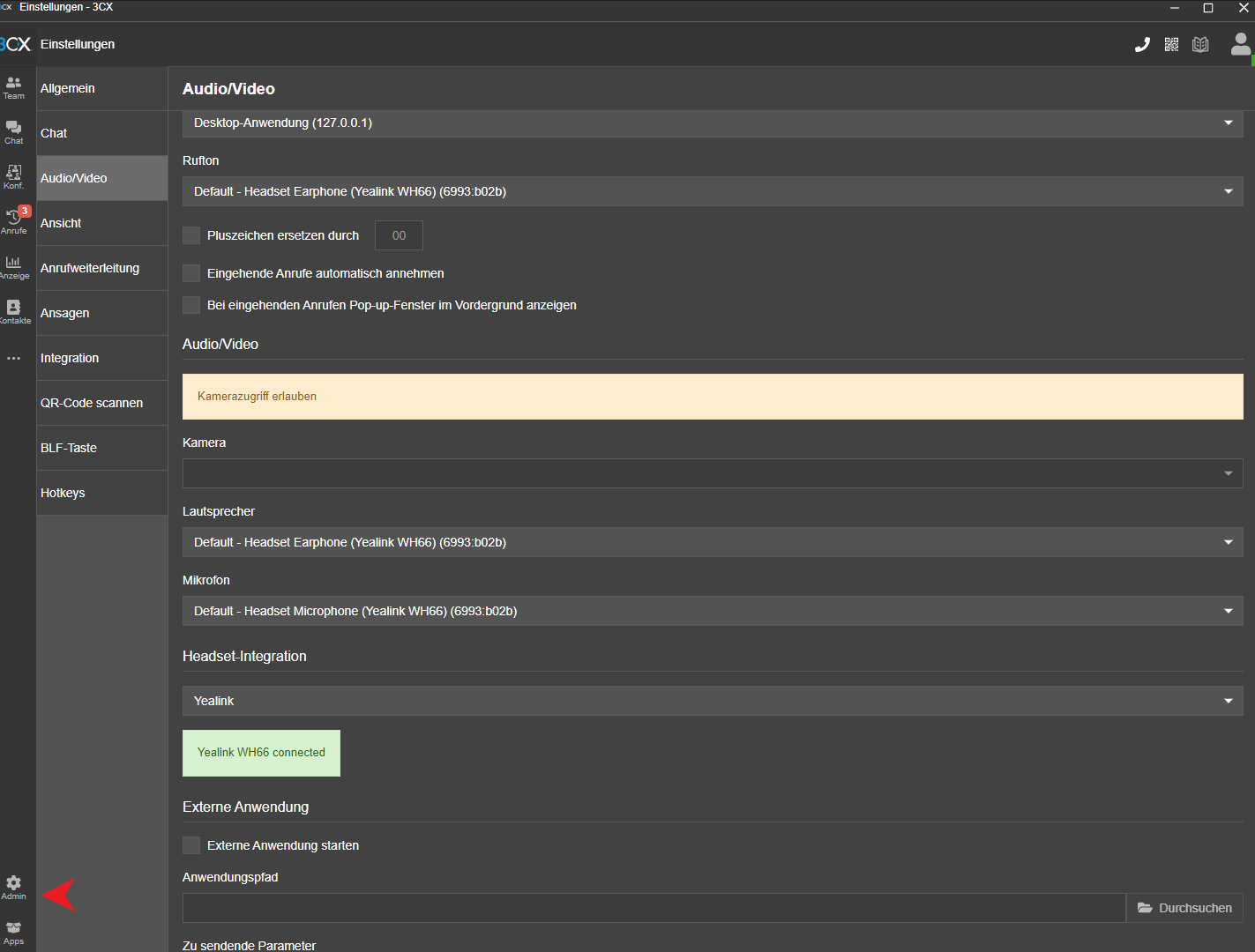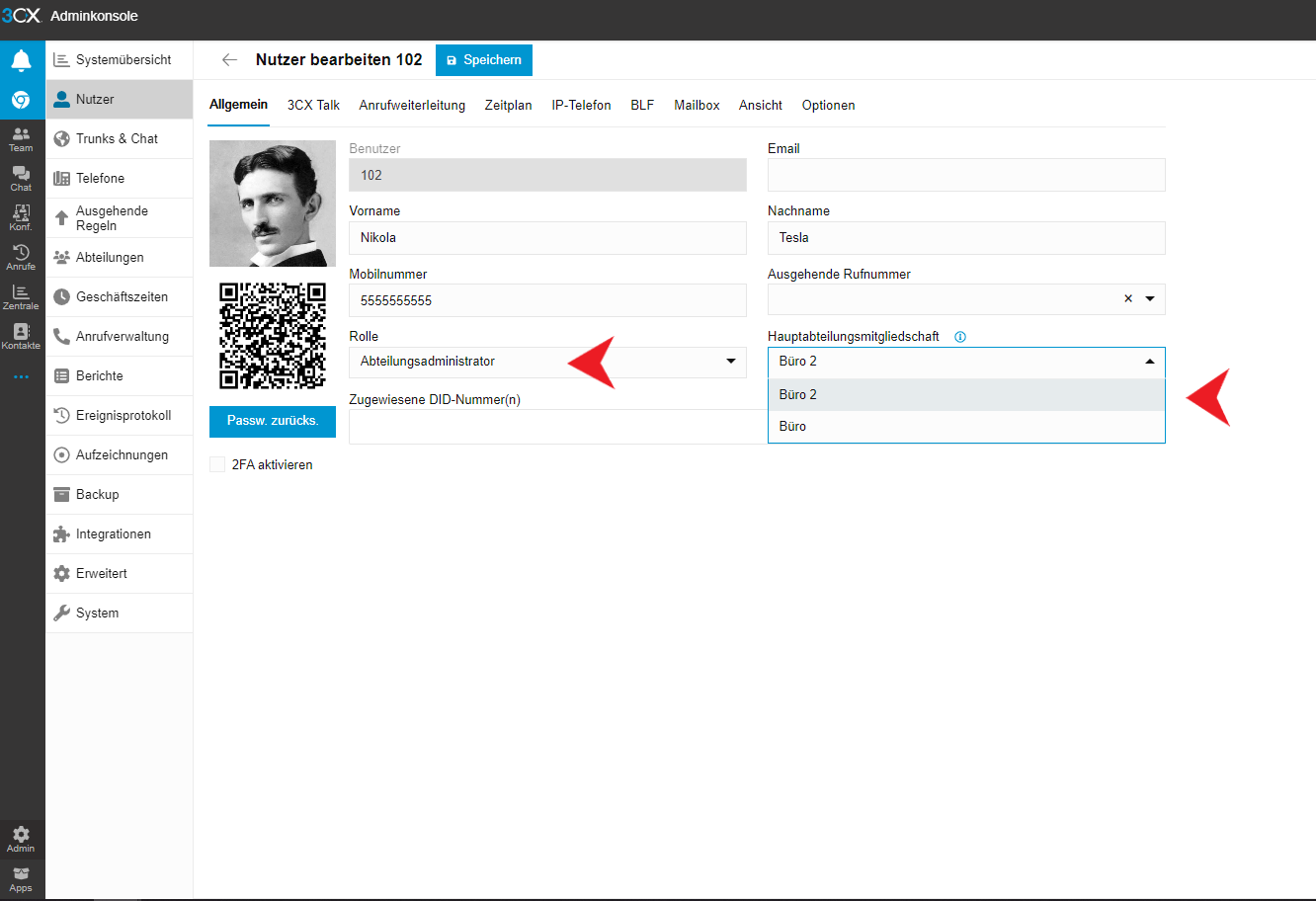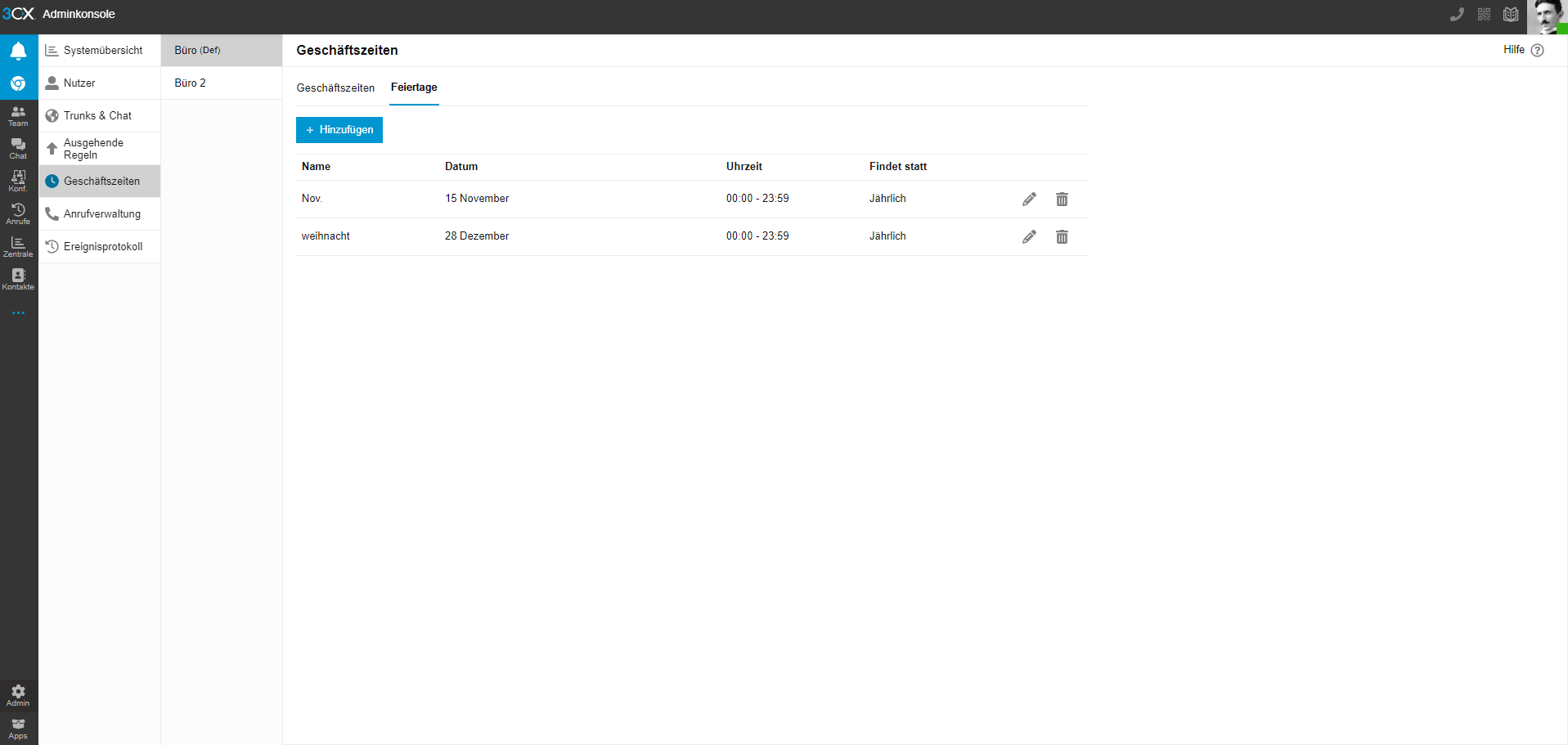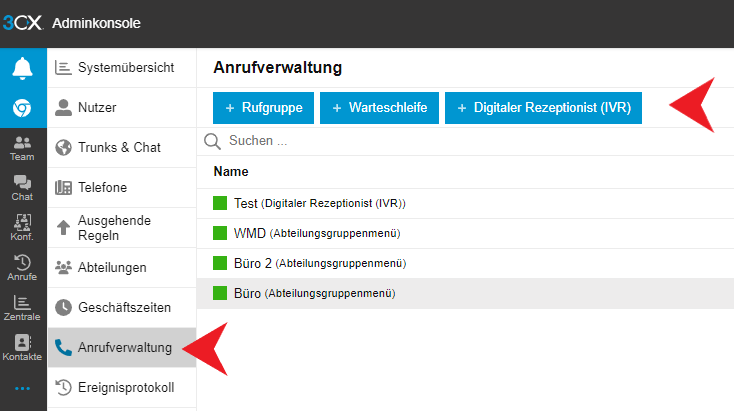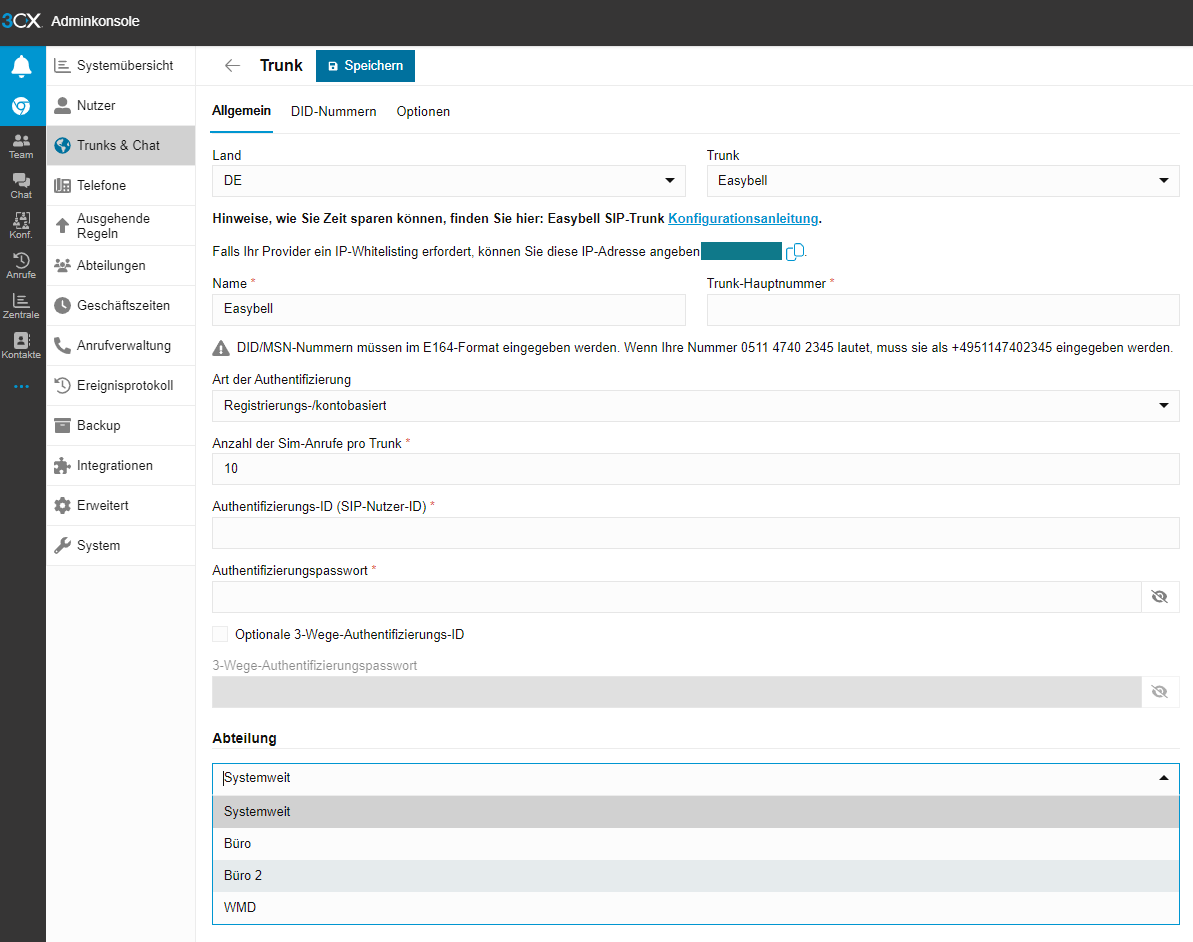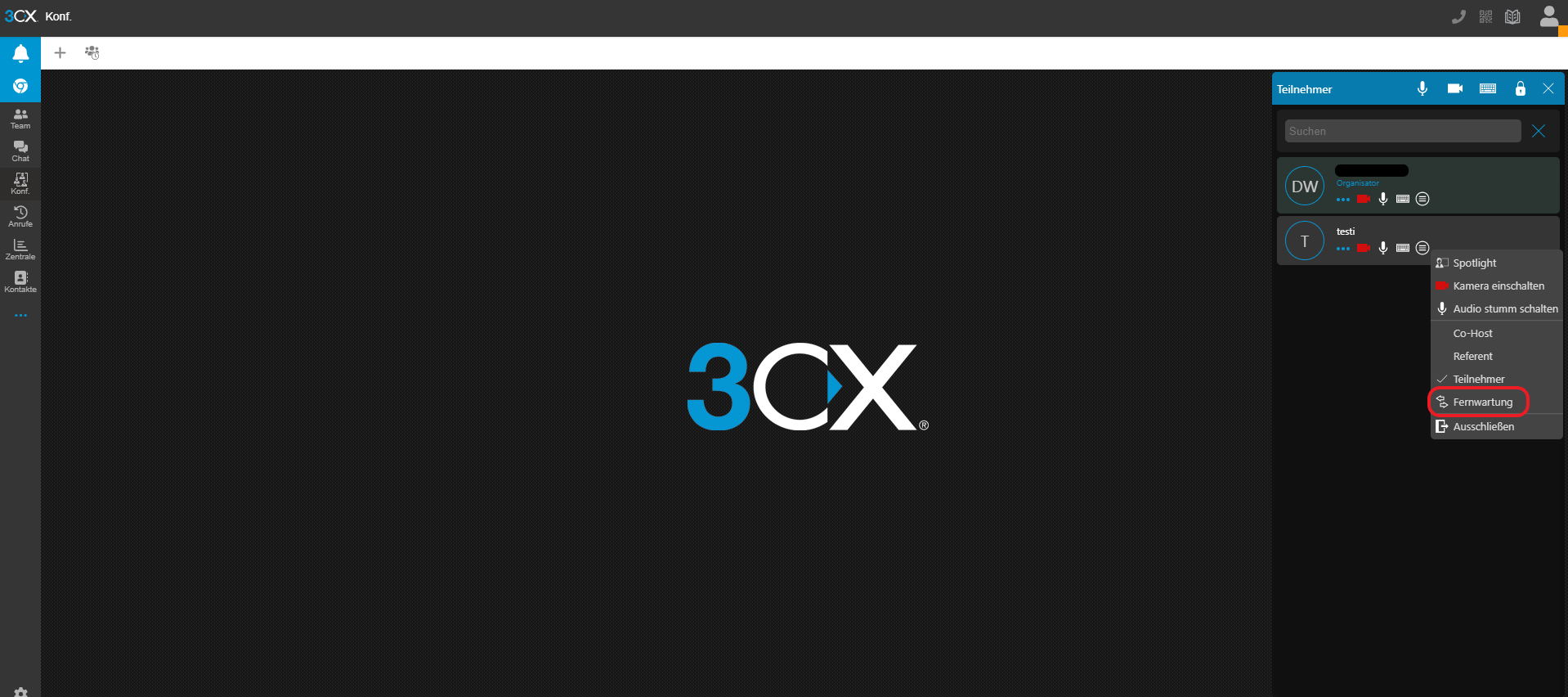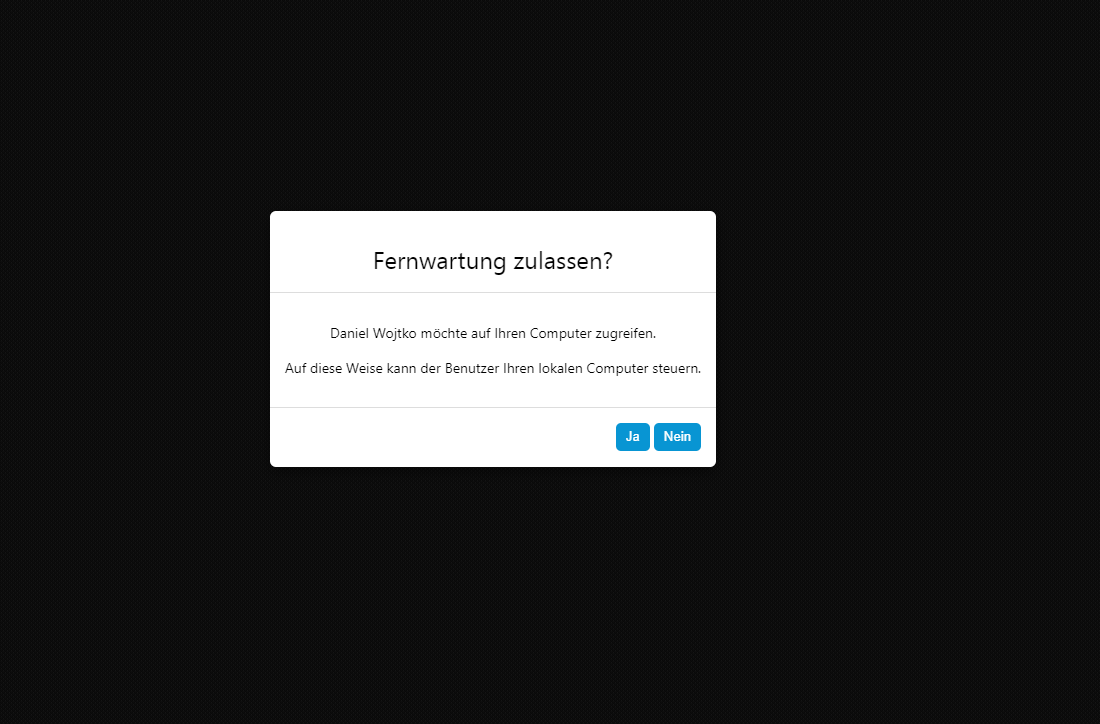3CX Update V20: Willkommensmails können nicht mehr empfangen werden!
Ein weiteres Problem, welches nach dem V20 Update häufig auftritt ist, dass unter Umständen keine Mails mehr empfangen werden. Dieses Problem tritt meist auf, wenn eine Mail für mehrere Accounts genutzt wird. Ab V20 muss jeder User eine eigene Mail hinterlegt haben, nutzen Sie eine Mail für mehrere User kann keine Willkommensmail mehr empfangen werden.
Mittels einer roten Markierung weist Sie das System auch darauf hin, falls die Mailadresse schon bereits vergeben ist.
Falls dies nicht der Fall sein sollte, können Sie auch überprüfen ob es ggf. Probleme mit dem SMTP Server von 3CX gibt.
Navigieren Sie hierzu zum Punkt Admin, gehen Sie auf System, Email und starten Sie einen Test.
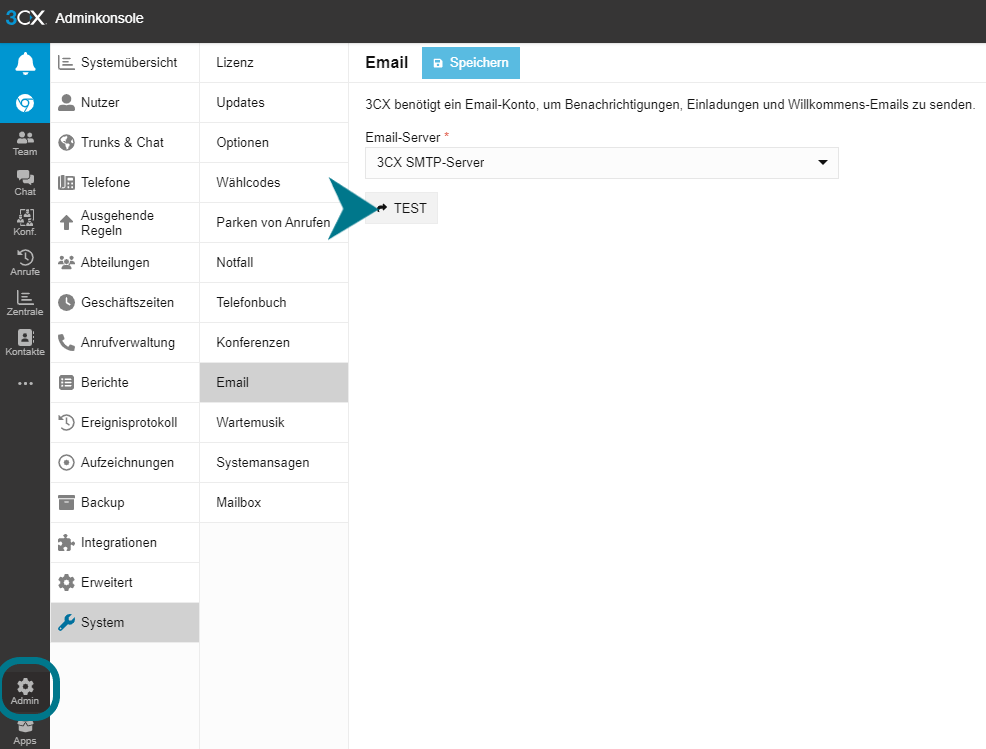
Natürlich haben Sie auch die Option Ihren eigenen SMTP Server zu wählen.
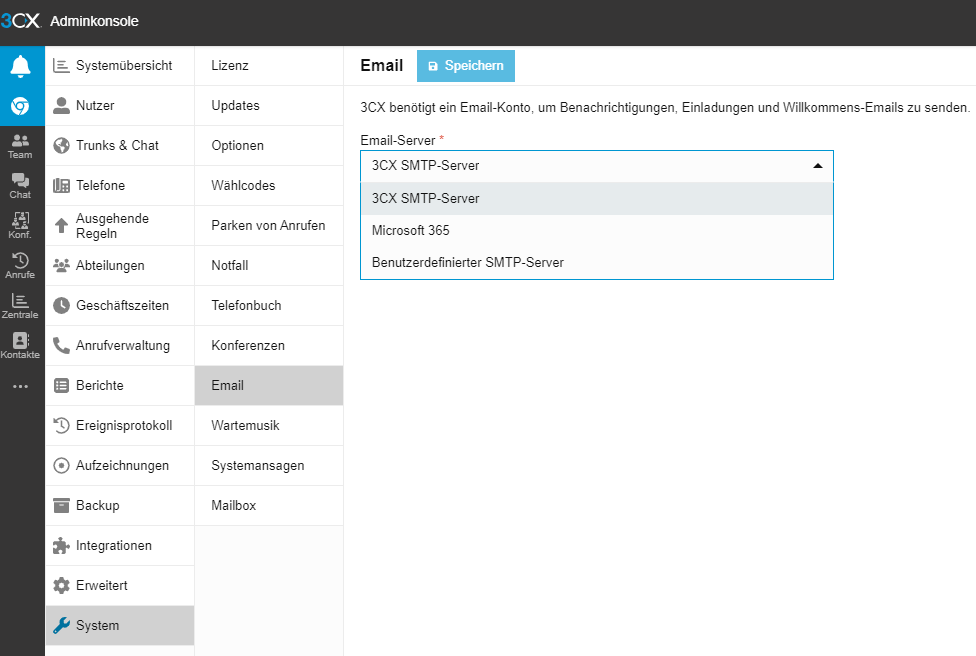
3CX mit kostenlosem Update aller 3CX SMB 10 auf SMB 20
Es gibt sehr gute Neugikeiten für alle die über eine 3CX SMB 10 VoIP-Telefonanlage verfügen, denn diese wurde von 3CX kostenlos auf eine 3CX SMB 20 aktualisiert. Denn es gibt nun nur noch eine Version mit 20 Nutzern: 3CX SMB.
Was hat sich geändert?
- Mehr Benutzer: Ihr System unterstützt jetzt 20 Benutzer.
- Zusätzliche SIP-Trunks: Wir haben Ihre SIP-Trunks von 3 auf 6 verdoppelt.
- Mehr Live-Chats: Konfigurieren Sie jetzt bis zu 20 verschiedene Live-Chat-Setups, um Ihre Kunden besser zu bedienen. Eine umfassende Liste der verfügbaren Funktionen finden Sie auf unserer Funktionsseite.
Wenn es an der Zeit ist das SMB Abonnement zu verlängern, können Kunden es als SMB 20 verlängern – und das zu einem deutlich reduzierten Preis. Damit erhalten Kunden einen 30%igen Rabatt, so dass die Verlängerung nur 195 EUR kostet, genausoviel wie die "alte" SMB 10.
Hier nochmal die Vorteile einer 3CX SMall Business VoIP Lösung
Moderne VoIP-Telefonanlagen, die Teamarbeit und Kundeninteraktion ermöglichen, können leicht 20 EUR pro Nutzer kosten, einschließlich der Nebenstellen, die kaum genutzt werden, z.B. Teilzeit-Verwaltungsmitarbeiter oder Telefone in Besprechungsräumen! Oft müssen Funktionen einzeln hinzugefügt werden, und gebündelte Anrufpakete sehen zwar auf den ersten Blick attraktiv aus, werden aber teuer, wenn Anrufe außerhalb des Pakets getätigt werden. Bevor der Benutzer es merkt, wird eine sehr kostspielige Kommunikationsplattform verwendet .Das ist oft verbunden mit langfristigen Verträgen und Nummern, die dem Anbieter der Plattform gehören, so ist es auch schwer, den Anbieter zu wechseln. Dafür gibt es die 3CX Small Buisness Lösung von 3CX.
Gerne helfen wir Ihnen als 3CX Titanium Partner bei Fragen weiter, kontaktieren Sie uns per Formular oder rufen Sie einfach durch.
3CX Mail: Update auf V20 bis Ende März
Aktuell erhalten die Nutzer von 3CX eine E-Mail mit dem dringenden Hinweis, ihre 3CX-Installation bis Ende März auf die Version V20 zu aktualisieren. Benutzer, deren 3CX-Installation in der Cloud gehostet wird – sei es von 3CX selbst oder in unserem Rechenzentrum der Ritter Technologie – werden bis spätestens zum 31. Mai automatisch auf die neue Version aktualisiert.
Für Anlagen, die in der Cloud von 3CX gehostet sind und von uns betreut werden, werden wir das Upgrade automatisch durchführen und die nötigen Vorkehrungen für das Update treffen. Wenn Sie Ihre Anlage selbst verwalten, prüfen Sie bitte nur ob ein Systemeigentümer festgesetzt wurde, da Sie sonst nicht mehr auf die Adminkonsole zugreifen können.
Für diejenigen, die eine On-Premise-Version nutzen, besteht die Möglichkeit, mit dem Update zu warten, falls dies gewünscht ist. Wir empfehlen jedoch, spätestens bis Anfang August zu aktualisieren, da andernfalls Probleme mit den Servern für die Zertifikatsverlängerung auftreten können. Hier kommen wir vorab noch auf unsere Kunden zu.
Bitte merken Sie sich, dass sich ab V20 Ihre Zugangsdaten ändern. Sie müssen sich ab dann mit der E-Mail des Accounts bzw. der Nebenstelle anmelden. Ihr Passwort verändert sich nicht.
Sie können bereits im Dashboard überprüfen, ob ein Systemeigentümer festgesetzt wurde. Ist dies nicht der Fall weist Sie Ihre Anlage freundlicherweise direkt oben in der Kopfzeile darauf hin -hier erscheint ein Hinweis in rot. Gehen Sie in die Benutzer, die die Anlage verwalten sollen und wählen Sie unter dem Reiter Rechte die entsprechende Rolle "Systemeigentümer".
Der Systemeigentümer hat alle Rechte und kann jeden Benutzer einsehen, als auch bearbeiten. Es können auch mehrere Systemeigentümer bestimmt werden. Bitte beachten Sie, dass der Systemadministrator zwar auch alles einsehen kann, aber kein Recht hat den Eigentümer zu bearbeiten. Ebenfalls fehlt dem Systemadministrator die Einsicht über die Anrufberichte.
3CX: Fax-Probleme nach Update auf V20
Seit dem Release von V20 gibt es vermutlich unterschiedliche Meinungen: Einige haben ihre Anlage bereits aktualisiert, während andere lieber auf kommende Updates wie z.B. Update 2 warten, welches weitere und verbesserte Neuerungen mit sich bringen wird.
Für diejenigen, die bereits auf die neueste Version aktualisiert haben, sind möglicherweise einige Probleme aufgetreten. In nächster Zeit werden wir einige dieser Probleme auf unserem Blog behandeln, um den Umstieg auf V20 zu erleichtern und Fehler schnell zu beheben.
Ein Problem, das von unseren Kunden häufig angesprochen wurde, betrifft das Thema Fax. Nach dem Upgrade auf V20 funktioniert das Versenden von Faxen oft nicht mehr und vielleicht sind Sie möglicherweise bereits auch mit der Fehlermeldung vertraut:
Fehlercode 30052 ((There was no user or outbound rule found for the number that Ext.MakeCall dialed.)
Das Problem liegt hierbei in den ausgehenden Regeln. Kunden, die mit Gruppen in ihren Trunks bzw. in den ausgehenden Regeln arbeiten, werden höchstwahrscheinlich auf dieses Problem stoßen.
Der Grund dafür ist, dass das Fax nicht als Nebenstelle betrachtet wird und daher nicht in den vordefinierten Abteilungen/Gruppen enthalten ist. Es gibt also keine Route über die das Fax versendet werden kann, was zur Fehlermeldung "no user or outbound rule found" führt.
Um dieses Problem zu umgehen, müssen zusätzliche Regeln speziell für das Fax erstellt werden. Dazu können Sie einfach die bereits bestehenden ausgehenden Regeln kopieren, den entsprechenden SIP-Trunk auswählen und die Faxnummer in die ausgehende Regel eintragen.
Hier ein Beispiel:
Unser Fax hat die Nummer 00492083xxxxxxx
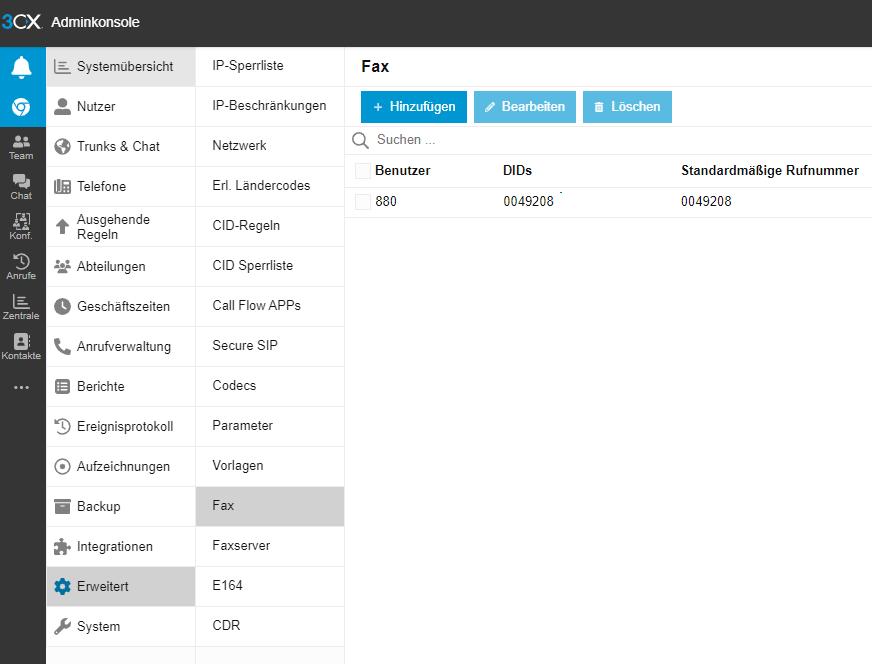
Da das Fax für sich steht und keine Nebenstelle ist, kann es keiner Gruppe bzw. Abteilung zugeordnet sein.
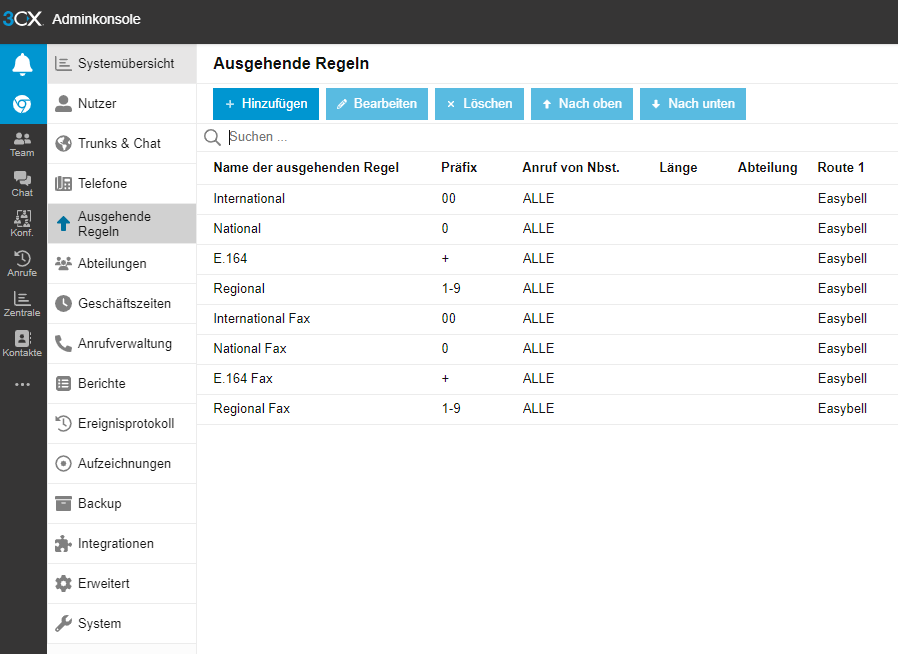
Wir müssen nun deshalb neue Regeln für das Fax erstellen. Hierzu navigieren wir in die ausgehenden Regeln und zu +Hinzufügen
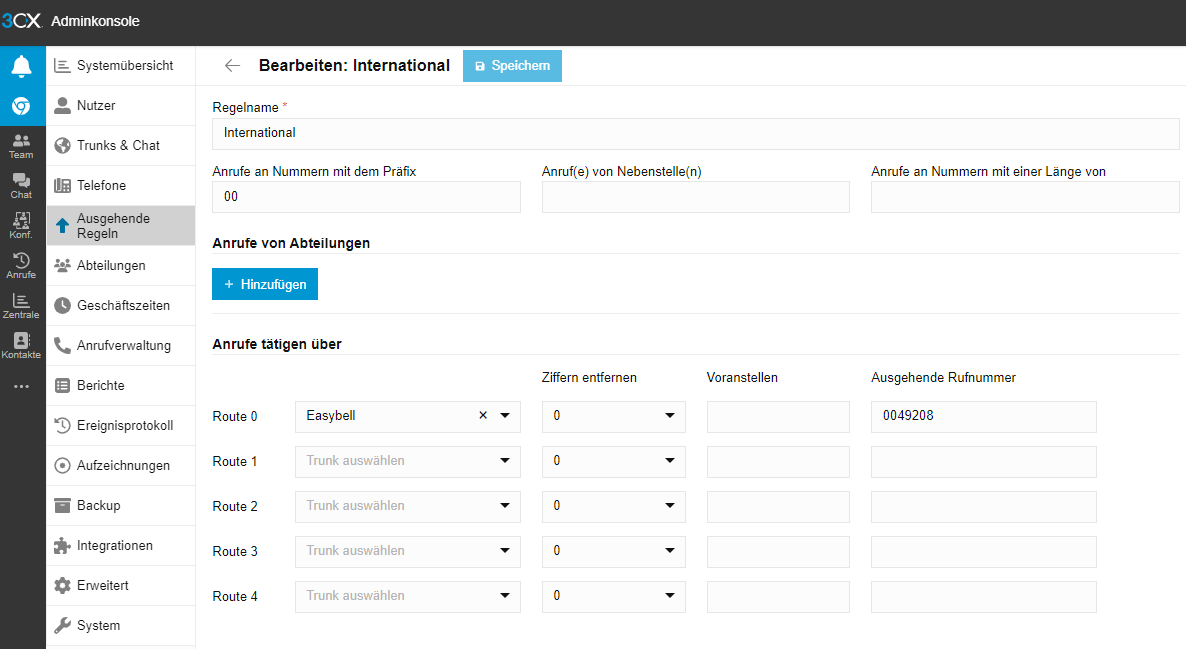
In jeder kopierten Regel, tragen wir als Ausgehende Rufnummer die des Fax ein.
In der Systemübersicht, unter Ereignisprotokoll, können Sie nun prüfen ob die Fehlermeldung verschwindet und das Fax nun seine Route findet.
Wichtige Information für 3CX-Benutzer mit unbefristeten Lizenzen: Aktualisierung auf V20
In letzter Zeit hat 3CX Informationen an die Eigentümer von 3CX-Systemen verschickt, in denen darauf hingewiesen wird, dass unbefristete Lizenzen in V20 nicht unterstützt werden. Es ist wichtig anzumerken, dass es sich bei den unbefristeten Lizenzen um die kostenlosen Standard Lizenzen handelt, die es dann so nicht mehr geben wird. Entwarnung kann für 3CX Nutzer gegeben werden, die erst kürzlich bzw. ein Jahresabo ab der 8SC Standard Lizenz erworben haben, da es sich hier um Jahresabonnements handelt.
Um sicherzustellen, ob Ihre Lizenz betroffen ist, sollten Sie Ihre 3CX-Konsole oder Ihren Account im 3CX Portal überprüfen, um festzustellen, ob Sie eine Jahreslizenz im System aktiv haben. Zum überprüfen navigieren Sie hierzu auf dem Dashboard der 3CX zum Punkt Produkt. Hier sehen Sie Ihr Produkt inklusive Laufzeit und Key.
Wenn Sie eine Jahreslizenz haben , müssen Sie sich keine Gedanken machen. Für diejenigen, die von dieser Änderung betroffen sind, wird empfohlen, zu einem Jahresabo zu wechseln.
Es ist wichtig, dass Sie diese Informationen berücksichtigen, um sicherzustellen, dass Ihr 3CX-System reibungslos läuft und Sie weiterhin die bestmögliche Unterstützung erhalten. Wenn Sie Fragen oder Bedenken haben, zögern Sie nicht, sich an Ihren 3CX-Anbieter zu wenden.
Wir halten Sie über weitere Entwicklungen auf dem Laufenden und stehen Ihnen bei Bedarf jederzeit zur Verfügung.
Final Release V20
Für Version 20 ist nun offiziell das Release bekanntgegeben worden. Diese neueste Version bietet eine Reihe neuer Funktionen und Verbesserungen, die die Kommunikation und Zusammenarbeit in Unternehmen weiter verbessern.
Weitere Neuerungen die hinzu gekommen sind :
- Neue Warteschleifenstrategien, u.a. gezieltes signalisieren von Agenten mit mehreren Anrufen. Die Aufschaltung geht nun schneller zudem sind Warteschleifen nun programmierbar.
- Neuen nativen 3CX-Windows-Softphone. Diese Anwendung läuft in Verbindung mit dem Web Client ähnlich wie die iOS- oder Android-Apps und überwindet dabei eine Reihe von Einschränkungen von PWAs (Progressive Web Apps) in Bezug auf die Steuerung von Fensterbenachrichtigungen. Anstatt einer simplen Anrufbenachrichtigung verfügt das Softphone über einen vollwertigen Antwortdialog. Zusätzlich ermöglicht es als natives Softphone eine Audiosteuerung unabhängig vom verwendeten Browser.
- Geplant sind zudem Berichtsfunktionen mit Grafana, welcher vermutlich mit Update 1 und 2 erscheinen werden
Für Version V20 gibt es zunächst Änderungen im Update-Verfahren für Kunden, die ihre Telefonanlagen mit der Pro- oder Enterprise-Edition von 3CX hosten. Ab diesem Release haben Endbenutzer die Möglichkeit, selbst zu entscheiden, ob sie ein Update durchführen möchten oder nicht. Dies bedeutet, dass Kunden die Kontrolle über den Zeitpunkt und die Durchführung von Updates behalten und sicherstellen können, dass sie diese gemäß ihren eigenen Zeitplänen und Geschäftsanforderungen planen.
Für Kunden, die die SMB- oder die Free-Version von 3CX hosten, wird das Update hingegen automatisch von 3CX durchgeführt. Dies stellt sicher, dass alle Kunden stets Zugriff auf die neuesten Funktionen und Sicherheitsupdates haben, ohne sich selbst um die Aktualisierung kümmern zu müssen.
Es ist wichtig zu beachten, dass die Unterstützung für die vorherige Version, 3CX V18, bis zum 2. Juli 2024 fortgesetzt wird. Dies gibt Kunden ausreichend Zeit, um das Update auf die neueste Version durchzuführen und sicherzustellen, dass sie weiterhin von den neuesten Funktionen und Sicherheitsverbesserungen profitieren können.
Für diejenigen, die das Update selbst durchführen möchten, empfehlen wir, vorab alle Anforderungen für das Update zu überprüfen : https://www.rittec-voip.de/3cx-vorbereitungen-version-20/
Alternativ bieten wir auch an, das Update Ihrer Anlage durchzuführen. Kunden, deren Anlage bereits von uns verwaltet wird, müssen nichts weiter unternehmen. Wir werden Sie kontaktieren, sobald wir das Update auf Ihrer Anlage durchführen werden.
Gezieltes abmelden an einer 3CX Warteschleife (Nur in der Desktop-App/Webclient)
Generell kann sich ein User, sollte er in einer Warteschleife als Agent hinterlegt sein, über sein Profil von der Warteschleife abmelden.
Ob man in einer Warteschleife angemeldet ist, erkennt man an einem „Q“ in der jeweiligen Nebenstelle. Das Q ist nicht zu sehen, wenn der User sich bereits an dieser abgemeldet hat.
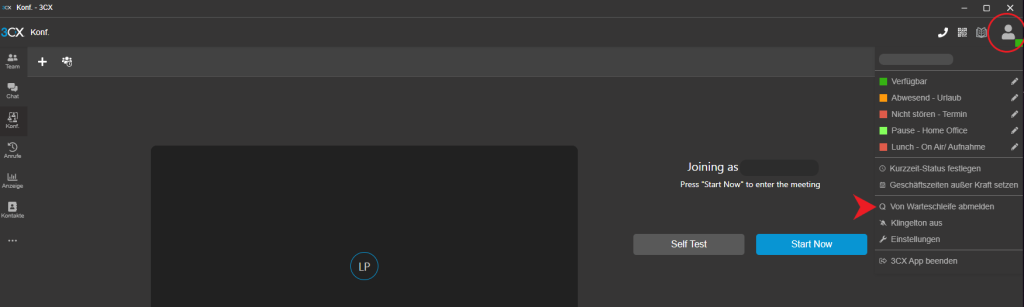
Melden Sie sich hier über die Warteschleife ab, sind Sie an allen Warteschleifen abgemeldet, in denen Sie hinterlegt sind. Möchten Sie sich gezielt nur an einer Warteschleife abmelden, gehen Sie hierzu im Client Zentrale/Panel auf „Alle Anrufe“ und wählen die gewünschte Warteschleife aus. In unserem Fall z.B. 800.
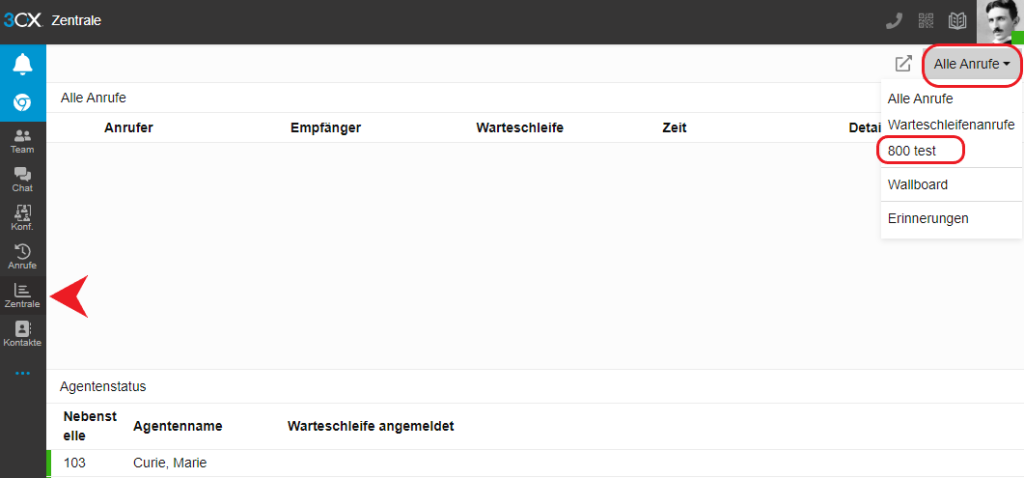
Hier sehen Sie auch alle befindlichen User in Ihrer Warteschleife und den Status der Anmeldung.
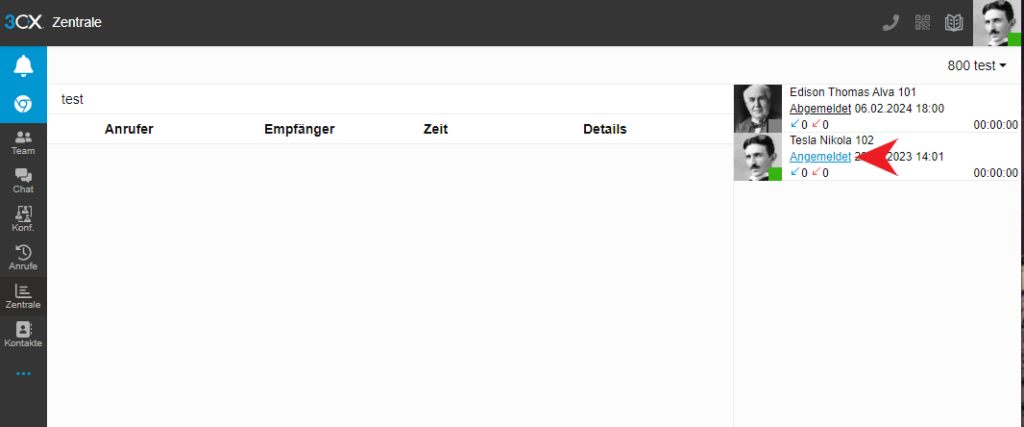
Klicken Sie nun auf den unterstrichenen Status „Angemeldet“. Sie werden nun von der entsprechenden Warteschleife abgemeldet. In unserem Beispiel ist der User nun nur von der Warteschleife 800 abgemeldet, jedoch in allen anderen noch aktiv.
Sollte dies nicht möglich sein, kontrollieren Sie in der Adminkonsole, ob in der Nebenstelle unter Weiterleitungen die Checkbox "von Nebenstellen abmelden" deaktiviert ist. Sonst ist dem User das Recht nicht gegeben.
3CX V20 Release Candidate 3 - Hot Desking, FXS, Bridges und Teams
Mit dem Release Candidate 3 tritt 3CX in die letzte Phase vor der Veröffentlichung der V20, die für die kommende Woche geplant ist. Der Termin der Veröffentlichung wird jedoch nur eingehalten, sollten keine größeren Probleme mehr auftreten. Mit Hot Desking, FXS, Bridges und Teams sind weitere V18-Funktionen nun auch in der V20 verfügbar, lediglich die "Geplanten Berichte" fehlen noch, diese sollen dann in Update 1 mit aufgenommen werden.
Es besteht jetzt die Möglichkeit, eine Bridge zwischen verschiedenen 3CX-Systemen zu konfigurieren. Unter dem Menüpunkt "Trunks & Chat" finden Sie den Button "Bridge hinzufügen". Dort können Sie entweder eine Master- oder eine Slave-Bridge erstellen. Diese Bridges ermöglichen das nahtlose Tätigen und Empfangen von Anrufen zwischen den verschiedenen Systemen.
Es ist wichtig zu beachten, dass die Anwesenheitsfunktion auch weiterhin für bereits konfigurierte Bridges funktioniert. Bei neu erstellten Bridges ist jedoch zu beachten, dass diese ausschließlich über das SIP-Protokoll operieren.
Auch DECT-Basisstationen und FXS-Gateways lassen sich nun konfigurieren. Es befindet sich ebenfalls unter "Trunks & Chat" ein Button mit der Bezeichnung "DECT/FXS hinzufügen". Ein FXS-Gateway wird genutzt, um eine oder mehrere Leitungen einer konventionellen Telefonanlage über das SIP-Protokoll mit einer VoIP-Telefonanlage oder einem VoIP-Provider zu verbinden. Zusätzlich bietet es die Möglichkeit, analoge Telefone anzuschließen und diese für VoIP-Dienste zu nutzen. Das FXS-Gateway spielt eine essenzielle Rolle, indem es die FXO-Ports, die normalerweise mit den Leitungen des herkömmlichen Telefonanbieters verbunden sind, mit dem Internet oder einem VoIP-System verbindet.
Die Konfiguration von Hot-Desking-Telefonen ist nun über die neu gestaltete Admin-Konsole möglich. Navigieren Sie dazu einfach zur Registerkarte "Telefone", wählen Sie die Option "HD-Telefone" aus und nehmen Sie die gewünschten Einstellungen vor, um ein neues Telefon als Hot Desking-Telefon zu konfigurieren. So können problemlos mehrere Mitarbeiter ein Telefon nutzen. Die optimale Lösung für Unternehmen mit einer hohen Mitarbeitermobilität oder in flexiblen Arbeitsumgebungen wie Coworking Spaces.
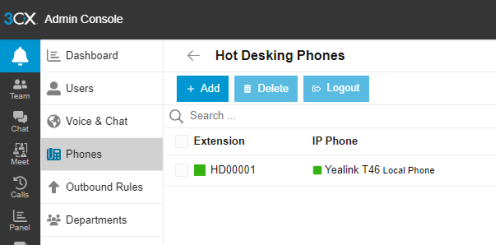
Die Microsoft Teams-Integration ist nun wieder verfügbar und kann im Bereich "Integrationen" der Admin-Konsole angepasst werden. Die V18 Teams-Konfiguration wurde erfolgreich wiederhergestellt und ist voll funktionsfähig, wobei Anpassungen nach Bedarf vorgenommen werden können. Es sind weitere Verbesserungen für die Teams-Integration in zukünftigen Updates geplant.
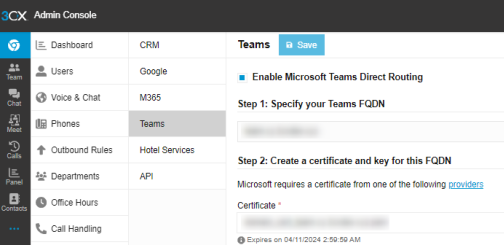
Es wurden folgnde Probleme zum Thema SIP-Trunking und Routing behoben:
- Standardroute für SIP-Trunks: Bei der Einrichtung eines neuen SIP-Trunks kann nun das Ziel für Anrufe an die Hauptnummer festgelegt werden. Diese Einstellung dient als Standard für alle noch nicht konfigurierten DIDs, die mit dem Trunk verknüpft sind. In RC2 wurde der neue SIP-Trunk zum Menü "Standardabteilung" umgeleitet, was zu Verwirrung führte.
- Eingehende Anrufer-ID-Regeln: Im Bereich "Erweitert" besteht nun die Möglichkeit, spezifische Anrufer-ID-Routing-Regeln für eine bestimmte Amtsleitung zu konfigurieren. Diese Regeln werden vor den DID-Regeln für dieselbe Amtsleitung angewendet, ermöglichen also beispielsweise die Weiterleitung von Anrufen eines VIP-Kunden an eine spezielle Nebenstelle oder Warteschleife.
- Anrufer-ID-Parameter-Konfiguration in Trunks-Optionen: In Trunks "Optionen" können jetzt Anrufer-ID-Parameter konfiguriert werden, ohne die zugehörige SIP-Trunk-Vorlage bearbeiten zu müssen. Dies umfasst Einstellungen wie "From: Display Name", "Remote Party ID – Calling Party: Display Name", "P-Asserted Identity: Display Name" sowie Importoptionen für Providervorlagen und andere spezifische Parameter.
- Wiederherstellung eingehender Anrufer-ID-Regeln als CID-Regeln in V20: In V20 wurden die eingehenden Anrufer-ID-Regeln als CID-Regeln wiederhergestellt.
- Ausgehende Regeln für Abteilungseigentümer/-administratoren: Die Registerkarte "Ausgehende Regeln" ist nun für Abteilungseigentümer und -administratoren sichtbar.
- Anzeigenamen für DIDs: Es besteht nun die Möglichkeit, einer DID einen Anzeigenamen zuzuweisen und diesen optional bei eingehenden Anrufen anzeigen zu lassen.
Weitere Funktionen die neu sind im 3CX V20 Release Candidate 3:
- Datenbankoptimierung in der Fehlerbehebung: Die Möglichkeit, die Datenbank zu optimieren, wurde in die Fehlerbehebung integriert.
- Import-/Export-Funktion für Abteilungen: Eine Funktion zum Importieren und Exportieren von Abteilungen wurde implementiert.
- Neugestaltung der Troubleshootingseite: Die Troubleshootingseite wurde überarbeitet und neu gestaltet.
- Verbesserungen am Aktualisierungsmechanismus: Der Aktualisierungsmechanismus wurde optimiert und verbessert.
- Build-Typen (Alpha, Beta, Veröffentlichungen, Hauptversion): Eine Angabe des Build-Typs (Alpha, Beta, Veröffentlichung, Hauptversion) wurde hinzugefügt.
- Option zur separaten Benachrichtigung der Systemeigentümer: Eine Option zur getrennten Benachrichtigung der Systemeigentümer wurde eingeführt.
- Hinzufügen von Titel und Abteilung (umbenannt von „Home 2“ und „Home Fax“): Die Bezeichnungen "Home 2" und "Home Fax" wurden umbenannt und als "Titel" und "Abteilung" hinzugefügt.
- Aktualisierte Rollen und Rechte: Die Rollen und Rechte wurden aktualisiert.
- Obszönitätsfilter für die Transkription: Ein Obszönitätsfilter wurde für die Transkription integriert.
- Korrektur und Verschiebung des Dialogfelds „Call Flow Apps“: Das Dialogfeld "Call Flow Apps" wurde korrigiert und in den Abschnitt "Erweitert" verschoben.
3CX-Vorbereitungen Version 20
Die 3CX V20 steht nun quasi in den Startlöchern. Ein Update 1 sowie Update 2 sind schon geplant.
Wir empfehlen unseren Kunden mit der On Premise Variante jedoch zunächst mit dem Update auf die V20 zu warten. Anlagen die Hosted by 3CX genutzt werden oder im Rechenzentrum der Ritter Technologie, werden automatisch geupdatet und ebenso entfällt die Notwendigkeit des bereits zuvor erwähnten Split-DNS.
Folgende Vorbereitungen müssen jetzt noch getroffen werden, wenn Sie Ihre Anlage selber verwalten und konfigurieren:
On Premise
Split DNS einrichten
Warum Split DNS?
Durch die Implementierung von Split DNS können Sie mit dem 3CX-System über eine einzige sichere Fully Qualified Domain Name (FQDN) oder URL sowohl innerhalb als auch außerhalb des Büronetzwerks eine Verbindung herstellen. Dies ermöglicht einen konsistenten Zugriff auf den Webclient. Als Benutzer authentifizieren Sie sich über Ihren FQDN anstelle Ihrer IP-Adresse. Dadurch wird die Offenlegung interner Netzwerkinformationen nach außen eingeschränkt, was die Sicherheit in Ihrem Unternehmen erhöht. Die Verwendung einer Domain anstelle einer IP-Adresse ermöglicht auch die Nutzung des PWA-Webclients.
Split DNS ist nur für lokale Installationen erforderlich, da es bei gehosteten oder Cloud-Installationen standardmäßig verfügbar ist. Um dies zu gewährleisten, können Sie je nach Netzwerkkonfiguration und Firewall-Funktionen entweder einen DNS-Server installieren oder Ihre Firewall so konfigurieren, dass sie dies automatisch für Sie erledigt.
Sollten Sie Hilfe benötigen, wenden Sie sich an Ihren Dienstleister der Ihre Netzwerk betreut. Natürlich helfen auch wir Ihnen gerne weiter, sollten Sie hier keinen Ansprechpartner haben.
Kommt kein Split DNS infrage, empfehlen wir die Migration in die Cloud.
On Premise und Cloud
Systemeigentümer festlegen und Zugangsdaten aktualisieren
Mit den neuen Benutzerrollen ändern sich auch die Zugriffe auf der Adminkonsole. Zudem wird es bald nur noch möglich sein sich mit der jeweiligen Mailadresse des Benutzers oder mit der iternen Nebenstellendurchwahl anzumelden- nicht mehr mit dem Benutzernamen!
Zudem muss ein Systemeigentümer angegeben sein. Vergeben Sie im Voraus die Rollen der Systemeigentümer und der Systemadministratoren. Der Systemeigentümer hat hier alle Rechte. Beachten Sie: Systemadministratoren können auf der neuen Adminkonsole den Eigentümer bisher nicht einsehen und bearbeiten.
Benutzerrollen können nicht mehr individuell angepasst werden: Der zuvor gegebene Reiter Rechte im einzelnen User und der Zugriff auf Management Konsole entfällt! Es werden automatisch Rechte der jeweiligen Rolle vergeben.
Zusammengefasst sind diese Rollen hier zu finden: 3CX hat die Einrichtung und Verwaltung von Benutzern vereinfacht
Zudem darf eine Mailadresse nicht mehrmals vergeben werden, eine Mailadresse pro Benutzer.
Einrichtung von Abteilungen
Gruppen sind jetzt Abteilungen. Zuvor gab es Gruppen, in die man die User einordnen konnte (Zur Übersicht im Client oder um rechte auf bestimmte Gruppen und Sichtbarkeit untereinander zu beschränken). Diese sind noch unter Benutzer > Reiter Gruppen in der V18 Konsole zu finden.
Verschieben Sie Ihre Warteschlangen, IVR und Ringgruppen in die entsprechende Abteilung oder, sofern keine Abteilungen verwendet werden sollen, ordnen Sie sie der DEFAULT-Abteilung zu (Die DEFAULT Gruppe wird automatisch angelegt, sofern keine weitere Gruppe angelegt wurde, befinden sich alle User in dieser Gruppe).
Richten Sie Ihre Bürozeiten ein:
Die bisherigen globalen Bürozeiten, einschließlich Feiertage und Pausenzeiten, werden automatisch in JEDER Abteilung übernommen.
Definieren Sie die individuellen Bürozeiten und Feiertage für jede Abteilung.
Bestimmen Sie das Ziel für die Büro-/Abwesenheits-/Pausenzeiten für jede Ihrer Systemnebenstellen. Beachten Sie, dass jetzt die Öffnungszeiten der jeweiligen Abteilung gelten, nicht mehr die globalen Bürozeiten.
3CX V20 Beta: Test des Release Candidate
3CX V20 Beta: Test des Release Candidate
Zum Jahresabschluss möchten wir unseren Kunden einen Einblick in die bevorstehende Version 20 (V20) gewähren. Besonders da einige Funktionen nun an anderer Stelle zu finden sind.
Was ist neu, was hat sich verändert und auf welche Verbesserungen oder wiederkehrenden Funktionen dürfen Sie sich freuen?
Aktuell steht die Beta bzw. der V20 Release Candidate 2 zur Verfügung. Kunden, die bereits das Update 9 zur Vorbereitung auf Version 20 installiert haben, dürften bereits in der Verwaltungskonsole den Hinweis auf das Update zur neuen Debian 12-Version erhalten haben. Es wird jedoch empfohlen, dies vorerst nicht durchzuführen, da noch Vorbereitungen vor dem Update getroffen und überprüft werden sollten (ein detaillierter Beitrag folgt).
Was ist neu? Was hat sich verändert?
Erreichen der Telefonanlage nur noch über FQDN möglich:
Wie bereits in vorherigen Beiträgen erwähnt, ist die Anlage nun nicht mehr über die IP-Adresse erreichbar. Durch die Zusammenführung der Verwaltungskonsole und des Clients wird jetzt nur noch ein Fully Qualified Domain Name (FQDN) benötigt, der für alle gilt und leichter zu merken ist. Dies ist nicht nur benutzerfreundlicher, sondern bietet auch mehr Sicherheit durch Zertifikate.
Neue Verwaltungskonsole:
Die klassische Verwaltungskonsole entfällt nun und ist bereits im Client integriert. Benutzer mit Adminrechten können nun die Anlage über den Client verwalten. Über das Zahnrad-Symbol „Admin“ unten links gelangt man zu den erweiterten Funktionen. Für Benutzer, die bereits in der letzten Version Adminrechte hatten, ist dieser Punkt nicht neu. Neu ist jedoch, dass nun alle Optionen der Verwaltungskonsole über den Client verfügbar sind und nicht nur ein Teilbereich.
Voller Zugriff auf alle Bereiche nur für Systemeigentümer und Systemadministrator (Ausgenommen für den Administrator sind Berichte und Aufzeichnungen).
Die Administrator-Zugangsdaten sind nicht länger gültig. Um sich nun auf der Anlage anzumelden, ist die Verwendung eines Systembesitzer- oder Systemadministratorkontos erforderlich. Benachrichtigungs-E-Mails, beispielsweise nach einem Update, werden nun ausschließlich an den Systemadministrator gesendet.
Zusätzlich besteht die Möglichkeit, bestimmten Benutzern die Verwaltung bestimmter Abteilungen zu übertragen. Dadurch kann die Administration bei mehreren Firmen auf einer gemeinsamen Anlage aufgeteilt werden. Nutzer, denen die Rolle des Abteilungsadministrators zugewiesen wurde, können nur die Benutzer sehen und verwalten, die sich in ihrer Gruppe oder Abteilung befinden. Ebenso sind sie berechtigt, nur Einstellungen zu ändern, die in ihre Abteilung fallen, wie beispielsweise Öffnungszeiten, SIP-Trunks, und weitere Einstllungen. Für die User ohne Adminrecht gibt es keine sonderlichen Veränderungen.
Die Warteschleifen, der IVR und die Rufgruppen sind zusammengefasst
Die Warteschleifen, der digitale Rezeptionist und die Rufgruppen befinden sich nun zusammengefasst unter dem Punkt Anrufverwaltung.
Dashboard, eingehende Regeln und Trunks
Das Dashboard wurde nun umbenannt in Systemübersicht. Hier findet man eine klare Übersicht über die eingehenden Regeln. Die Lizenzinformationen sind nun unter dem Menüpunkt „System“ einsehbar, der Menüpunkt „eingehende Regeln“ ist in der neuen Konsole so nicht mehr erhalten. Ebenso wurden die Update-Funktionen unter „System“ integriert.
Die Einrichtung von SIP-Trunks wurde erheblich vereinfacht, und es gibt nun für jeden Provider eine direkte Verlinkung zu einer Konfigurationsanleitung. Zudem kann der Trunk direkt einer bestimmten Abteilung zugewiesen werden, was besonders für Unternehmen, die sich eine Telefonanlage teilen, äußerst praktisch ist.
Die Einrichtung der DECT-Geräte erfolgt nun ebenfalls unter dem Punkt Trunk & Chats.
Neue 2Faktor-Authentifizierung für mehr Sicherheit
Man hat nun die Auswahl für jeden einzelnen Benutzer oder alle Benutzer eine 2FA zu aktivieren. Beim nächsten Login werden Nutzer aufgefordert, 2FA einzurichten. Die Funktion kann auch jederzeit deaktiviert werden. Nutzer können Ihre Accounts zusätzlich absichern.
Neues Winows-Softphone
Das neue Windows-Softphone ist nun nativ und ist der iOS- bzw. der Android-App vom Aufbau sehr ähnlich. Die Bereitstellung erfolgt durch den Windows Store, vorteilhaft ist, dass jede native Windows-App von Microsoft auf Sicherheit geprüft wird, was diese somit noch sicherer macht. Die Bluetooth-Headset-Integration ist zwar noch nicht verfügbar, ist aber schon für Jabra-Headsets und Yealink-Headsets geplant.
Wiederkehrende Features
Häufig wurden wir gefragt, wann die Remote-Desktop-Funktion bzw. die Fernsteuerung in den Konferenzen wieder verfügbar sein wird. Mit der V20 ist sie nun wieder integriert. Eine Anfrage an den Gegenüber kann wie gewohnt rechts im Menü erfolgen.